Appstartere er en ganske populær sjanger, ogmange forskjellige typer lanseringer er utviklet for å imøtekomme unike, individuelle behov. Både betalte og gratis appstartere er tilgjengelige for de som ikke er fornøyd med standard Launchpad, men hvis du virkelig ønsker å holde ting organisert (drep procrastinatoren i deg), kan du rydde opp appene dine, sortere dem og gjøre en god appstarter helt alene som er lett tilgjengelig fra Dock. For å sette rekorden rett, kommer du ikke til å lage en app eller noe sånt. Konseptet med denne DIY-lanseringen er å få appene dine sortert i mapper, som deretter blir oppkalt etter hva appene i dem gjør. For eksempel vil en mappe som heter Musikk, ha apper som hjelper til med å finjustere eller spille av lyd. Les videre for å se hvordan du kan lage din egen appstarter.
Problemet med Launchpad og applikasjonenstack er at du har på Dock er at alle appene du installerer vises der. I mappen Programmer blir de sortert alfabetisk, og i Launchpad blir de sortert i den rekkefølgen de ble installert i. Selv om du kan redigere ordren i Launchpad, er det ikke en av de enkleste tingene å gjøre, og noe områder blir tatt opp når en ny app blir installert.
For å gå til DIY-måten å lansere apper, vil du gjøre detmå lage en ny mappe hvor som helst på Mac-en. Det er best å gjøre det et sted hvor du enkelt kan finne og åpne den. Skrivebordet er et bra sted, siden du kanskje legger til flere apper til det når du får dem. Logisk sett bør du navngi mappen ‘Applications’; realistisk er det mappen din og Mac-en din, slik at du kan navngi den hva du vil.

I denne mappen lager du undermapper fortype apper du har. De kan være bildeditorer, filvisere, lyd- / videospillere, skjermbilde- og skjermstøpeverktøy med mer. Lag så mange mapper du trenger for å holde appene dine organisert. Gå til de faktiske applikasjonene mappe og velg hvilke apper som skal gå til hverundermappen. Dra og slipp disse appene til den respektive mappen, og skaper aliaser av appene. Fortsett til du har sortert all appen din. Dra mappen videre til Dock, og velg å se innholdet i den Liste visning, og appene dine er klare til å få tilgang.
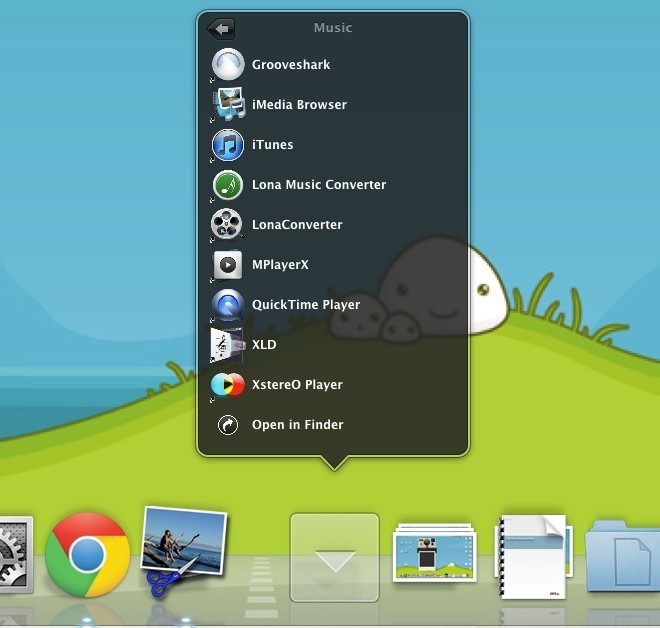
Husk at applikasjonsmappen du oppretter må har aliaser av appene i dem. Hvis aliaset blir slettet ved en tilfeldighet, går ingenting tapt. Du vil følge den samme prosedyren for å legge til eller slette apper som du gjorde før. Dette er bare en veldig ryddig cover-up-type launcher, der en mappes hierarkale struktur brukes til å holde appene dine på plass.













kommentarer